对于许多宏基(Acer)笔记本用户来说,进入BIOS设置是一个常见的需求,无论是为了调整启动顺序、更新系统还是进行其他硬件设置。下面,我们将分点详细介绍如何进入宏基笔记本的BIOS设置界面。
**一、通过F2键进入**
这是最常用的方法之一。当宏基笔记本开机时,屏幕上通常会显示一些启动信息,包括品牌标志和自检过程。此时,你需要迅速按下并持续按住F2键,直到BIOS设置界面出现。请注意,这个过程需要在开机后立即进行,因为一旦系统开始加载操作系统,就无法再通过此方式进入BIOS了。
**二、使用Delete键**
虽然F2键是宏基笔记本进入BIOS的常用键,但部分型号也可能支持通过Delete键进入。方法与F2键相同,即在开机时迅速按下并持续按住Delete键,直到BIOS设置界面出现。
**三、通过F12键进入启动菜单**
有些宏基笔记本在开机时按下F12键会进入启动菜单,而不是直接进入BIOS。在启动菜单中,你可以选择“Enter Setup”等选项来进入BIOS设置界面。这种方法相对间接,但同样有效。
**四、使用高级启动选项(Windows 10)**
如果你正在使用Windows 10操作系统,并且无法通过上述方法进入BIOS,可以尝试使用高级启动选项。首先,打开设置,选择“更新和安全”,然后在左侧菜单中选择“恢复”。在右侧窗口中,找到“高级启动”部分,点击“立即重新启动”。在重启后出现的选项菜单中,选择“疑难解答”和“高级选项”,最后选择“UEFI 固件设置”即可进入BIOS设置界面。
总之,进入宏基笔记本的BIOS设置界面有多种方法,用户可以根据自己的实际情况选择合适的方式。无论采用哪种方法,都需要注意在开机后立即进行操作,以免错过进入BIOS的时机。